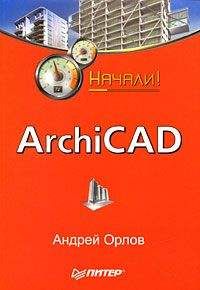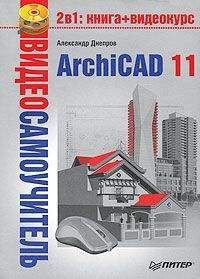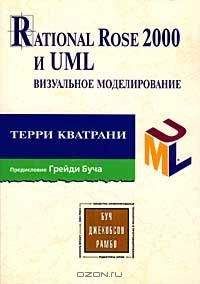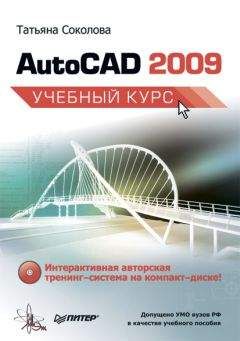А. Левин - Интернет для людей старшего возраста
Списки магазинов и ресторанов можно будет фильтровать по разным важным признакам. Например, по средней цене обеда: до 500 рублей, от 500 до 1500 и далее, вплоть до бесконечности. Или по типу кухни (русская, европейская, итальянская, японская, узбекская, украинская, кавказская и т. п.), по местоположению и т. п.
Но если в списках Афиши вашего города нет, попробуйте зайти на аналогичный сервис Яндекс.Афиша (afisha.yandex.ru). В его списке найдутся не только российские, но и белорусские, украинские и казахстанские города. Сайт устроен примерно так же: вверху выбираете город, ниже получаете всю информацию о новинках, а в тематических разделах - описания, расписания, пароли, явки, адреса...
Карты
Поговорим теперь о сайтах, которые позволят быстро отыскать на карте улицу или поселок, проложить туда маршрут от своего дома, посмотреть, нет ли заторов на пути следования, а если есть, то как лучше их объехать, оценить время в пути с учетом пробок или без... Иной раз можно даже посмотреть фотографические изображения интересующих вас улиц и площадей - тогда, попав в место, где раньше бывать не доводилось, вы сможете легко на нем сориентироваться.
Свои сайты с картами есть у трех крупнейших поисковиков: у Bing, Яндекса и Google. Напишете, к примеру, в поисковой строке название интересующей вас улицы (с добавлением города - иначе можно отыскать улицу-тезку совершенно в другом регионе страны), а на странице результатов выберете тип поиска: Карты.
Самый продвинутый российский сервис этого типа - Яндекс.Карты (maps. yandex.ru) показан у нас на рисунке 48. В отличие от конкурентов, он может не
Яндекс
Поиск Почта Карты Маркет Новости Словари Блоги Видео Картинки ещё
Найти
leyinOOl Выход
® Печать Т Ссылка
карты
Россия. Москн; Маршруты Мои карты j q 1
3 балла сейчас ав прогноз
12:27 Месгени ?ЯТГуом«нип
* дорожные события
■V —J
-t. > „д
\ЧГ“
*^тЧ4'
is Панорамы
Показать
А Дмитровское шоссе. Москва. Россия
Б Государственная Третьяковская гале| Третьяковская галерея — Выбрать из
"ОСвЛО*
геодок вняли
видеокамер*
A Q Транспортом
v с учетом пробок Проложить
Ехать 61 мин. 24 км
Дмитровское шоссе, Москва, Россия прямо
140 м. Дмитровское шоссе
Л разворот
8.2 км. Дмитровское шоссе
прямо
2.2 км. Бутырская улица прямо
1.6 км Новослободская улица
Схема ✓
Спутник
Гибрид
Народная карта J Фотографии Видеокамеры
М«100»0|К»0*
Рис. 48. Яндекс.Карты в режиме Схема с показом пробок. Проложен маршрут для проезда по Москве на машине от Дмитровского шоссе до Третьяковской галереи с учетом пробок
только показывать пробки, очень оперативно отслеживая их состояние, но и прокладывать маршруты с учетом этих пробок. Иной раз самым быстрым способом добраться до места оказывается маршрут раза в полтора длиннее!..
Все сайты этого типа умеют показывать нам карту в виде обычной схемы (как на нашем рисунке), а также в виде спутниковых снимков (кнопка-список Показать, команда Спутник). Увидите изображения улиц (вид сверху), а увеличивая масштаб, сможете рассмотреть все, вплоть до отдельных домов, деревьев и детских площадок. Конечно, это не трансляция в реальном времени, а просто однажды выполненный снимок. Автомобили на карте не двигаются, деревья, даже зимой, - зеленые, а ночи на этих спутниковых картах не бывает никогда. Зато все очень наглядно и реалистично. Одна беда: названия улиц и номера домов в этом режиме не показываются.
На этот случай предусмотрен режим Гибрид: на рисунке 48 видно, по какой строчке надо щелкнуть, чтобы его включить. Тогда спутниковое изображение будет дополнено линиями улиц, номерами домов, обозначениями остановок автобусов и троллейбусов и даже стрелочками с направлением движения на улицах с односторонним движением.
Если же щелкнуть по кнопке Пробки, то улицы будут дополнительно раскрашены в три цвета: зеленый означает, что проезд по улице свободный, желтый -что пробок нет, но движение не слишком быстрое, а красным обозначаются участки, по которым машины движутся с трудом: либо там натуральная пробка, либо по-дурацки настроены светофоры, отчего машины долго стоят, даже когда дорога впереди свободна. При достаточном увеличении вы сможете даже рассмотреть, в какую сторону проезд свободный, а в какую движение затруднено.
Предусмотрен и еще один заме-^ нательный режим просмотра -Народная карта. Тогда вам покажут на схеме едва ли не всё, что в этом месте имеется: магазины и химчистки, школы и детские сады, парикмахерские и поликлиники, кафе, рестораны, кинотеатры, спортивные площадки, стоянки автомобилей, автозаправки, места расположения камер видеофиксации и даже места, где ведутся дорожные работы. Народной карта называется потому, что в нее могут вносить свои поправки все пользователи Яндекса. Кнопочку Редактировать народную карту найдете в самом низу.
У левого края карты есть вертикальный движок масштаба и несколько управляющих кнопочек (рис. 49). Движок позволит нам увеличивать и уменьшать изображение, приближая карту к себе (кнопка с плюсом внизу) или отдаляя (кнопка с минусом). Можно также взяться за сам движок и потянуть вверх или вниз. Всплывающие сбоку подсказки показывают, куда примерно его надо притащить, чтобы стали видны отдельные дома, улица целиком, весь город или вся страна...
Рис. 49. Управление картой: движок масштаба и кнопки основных операций на сайте Яндекс.Карты
Увеличив карту, вы можете обнаружить, что интересующий вас участок уехал куда-то за край. Тогда щелкните по карте левой кнопкой мыши и, не отпуская кнопки, потащите карту туда, куда вам надо. Режим перетаскивания карты включен изначально, отвечает за него кнопка в виде руки (на нашем рисунке она как бы нажата - обведена желтоватой рамочкой). Если же вы нажмете какую-то соседнюю кнопку, включится другой режим управления.
Например, хочется вам получше рассмотреть определенный участок карты.
Нажимаете кнопку в виде лупы (вторая слева на нашем рисунке) и растягиваете рамочку вокруг нужного участка карты (левой кнопкой мыши). Сайт тут же подберет масштаб по размерам вашей рамочки и все вам покажет, как просили.
Многим людям больше нравится другой способ увеличения: двойной щелчок по карте. Старайтесь щелкать по той точке, которую хотели бы видеть в центре экрана. Масштаб увеличится на одно деление, а точка окажется точно в середине карты. Можно будет повторить операцию несколько раз, чтобы еще сильнее увеличить изображение и поточнее выбрать центр.
Но главное дело, для которого люди идут на сайты с картами, это, конечно, прокладка маршрута. Собрался человек в незнакомое место и хочет не просто отыскать его на карте, но и выстроить подробный маршрут для проезда на машине или городским транспортом, i а~ Тогда он нажимает кнопку, которую JL Iвсплывающая подсказочка называет Построить маршрут, в строке А вводит название улицы или населенного пункта, откуда начинает движение, а в строке Б -пункт назначения (левая колонка на рисунке 48). К названиям улиц полагается добавлять название города, но сайт будет нам помогать, выдавая по мере набора подсказки с правильным и полным названием улицы. Можно писать и название музея, вокзала, аэропорта, учебного заведения, магазина и т. п. И тоже необ-
ходимо смотреть на подсказки и выбирать нужное, чтобы вместо старого здания Третьяковки (с постоянной коллекцией русской живописи) не попасть в новое (где проходят актуальные выставки) или чтобы вместо главного здания МГУ на Ленинских горах не приехать на филфак МГУ на Моховой.
Останется только выбрать способ проезда, нажав кнопочку На машине или Транспортом, и нажать там же кнопку Проложить. В результате вам нарисуют весь ваш маршрут жирным фиолетовым маркером поверх схемы (как на рисунке 48), а в левой колонке детально, по пунктам, опишут, сколько ехать прямо, куда потом повернуть, сколько ехать дальше... Напишут даже примерное время в пути с учетом пробок (галочка в соответствующей строке на рис. 48 стоит) или без.
Если едете городским транспортом, вам напишут, сколько и в какую сторону идти до нужной остановки, на какие автобусы-троллейбусы садиться и сколько остановок ехать, куда пересаживаться, на какую ветку метро надо попасть, где пересадка... Все досконально, шаг за шагом.
Конечно, удобнее всего этим сервисом пользоваться с мобильного телефона или планшета - маршрут всегда с собой, да еще и ситуация с пробками отслеживается практически в реальном времени. Ноутбук, в принципе, тоже можно брать с собой в дорогу, хоть это и не так удобно. Но вполне можно напечатать текстовое описание маршрута и карту и все это взять с собой в виде пары листочков бумаги. Кнопку печати с изображением принтерчика вы найдете в самом конце описания маршрута (в левой колонке, в самом низу). Не забудьте включить принтер и вставить бумагу!